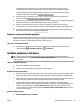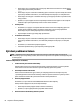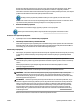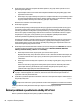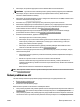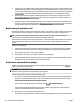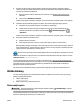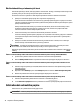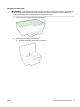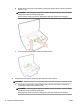Operating Instructions
●
Tohoto poradce při potížích můžete použít k připojení HP Wireless Direct nebo k řešení problémů s funkcí
HP Wireless Direct, například nemožnosti připojit se k funkci HP Wireless Direct, nemožnosti tisknout při
používání funkce HP Wireless Direct nebo nemožnosti připojit se k internetu. Klepnutím sem získáte více
informací online. Tyto webové stránky aktuálně nemusí být k dispozici ve všech jazykových verzích.
●
Pomocí tohoto poradce při potížích můžete připojit tiskárnu k síti, když byla k síti připojena a již není.
Klepnutím sem získáte více informací online. Tyto webové stránky aktuálně nemusí být k dispozici ve
všech jazykových verzích.
●
Použijte poradce při potížích k přihlášení tiskárny do sítě v případě, že máte aktivní bránu rewall nebo
antivirovou ochranu, která způsobuje potíže. Klepnutím sem získáte více informací online. Tyto webové
stránky aktuálně nemusí být k dispozici ve všech jazykových verzích.
Řešení obecných problémů se sítí
Pokud během instalace softwaru není možné nalézt tiskárnu v síti, budete vyzváni k zadání IP adresy tiskárny,
kterou najdete na stránce kongurace sítě. Další informace naleznete v části Stránka s kongurací sítě.
TIP: Na webu online podpory společnosti HP na adrese www.hp.com/support naleznete informace
a nástroje, které vám pomohou opravit řadu běžných problémů s tiskárnou.
(Windows) Pomocí nástroje Opravář potíží se skenováním a tiskem HP můžete diagnostikovat a automaticky
opravovat problémy s tiskem, skenováním a kopírováním. Tato aplikace nemusí být k dispozici ve všech
jazycích.
Ujistěte se v následujícím:
●
Pokud tiskárnu připojujete do sítě pomocí kabelového připojení, po vyzvání během instalace softwaru
připojte ethernetový kabel a zkontrolujte, zda je kontrolka Ethernetu v blízkosti konektoru zapnutá.
●
Všechny kabely k počítači a k tiskárně jsou zajištěny.
●
Síť je funkční a síťový rozbočovač, přepínač nebo směrovač je zapnutý.
●
(Windows) Veškeré aplikace včetně antivirových programů, aplikací pro ochranu před spywarem a bran
rewall jsou ukončeny nebo během instalace softwaru vypnuty.
K tiskárně se nelze bezdrátově připojit
Ujistěte se, že jste již v tiskárně nastavili bezdrátové připojení. Další informace naleznete v části Nastavení
tiskárny pro bezdrátovou komunikaci.
POZNÁMKA: Přesvědčte se, že ethernetový kabel není připojen k tiskárně. Jestliže k tiskárně připojíte kabel
Ethernet, funkce bezdrátového připojení tiskárny budou vypnuty.
K bezdrátovému připojení tiskárny použijte následující kroky.
1. Zkontrolujte, že kontrolka bezdrátového připojení (802.11) svítí. Pokud modrá kontrolka bezdrátového
připojení na ovládacím panelu tiskárny nesvítí, funkce bezdrátového připojení možná nejsou zapnuty.
Postup zapnutí funkce bezdrátového připojení tiskárny
Chcete-li zapnout bezdrátové připojení, stiskněte tlačítko ( Bezdrátové připojení ).
Pokud modrá kontrolka bezdrátového připojení bliká, tiskárna není připojená k síti. Další informace
naleznete v části Nastavení tiskárny v bezdrátové síti.
2. Zkontrolujte, zda je počítač připojen k bezdrátové síti.
Jestliže nelze počítač připojit k síti, mohlo dojít k hardwarovým potížím se směrovačem nebo počítačem.
68 Kapitola 8 Řešení problémů CSWW